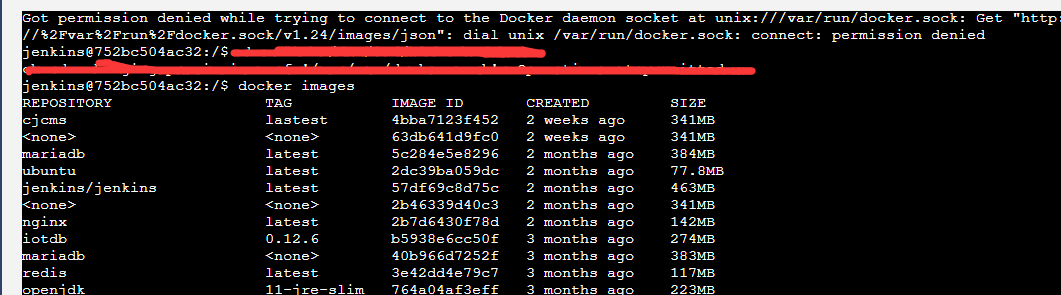Jenkins容器<->---通过docker安装 20221004
###https://www.cnblogs.com/fuzongle/p/12834080.html
1、#####下载Jenkins镜像
docker pull jenkins/jenkins
2、宿主机=》创建jenkins的目录#### /var/jenkins_mount
######因为 exec -it --user root 容器id /bin/bash 命令进入容器目录,连简单的 vi命令不能使用
mkdir -p /var/jenkins_mount
chmod 777 /var/jenkins_mount
3、创建容器myjenkins
-d 后台运行镜像
-p 10244:8080 容器8080端口映射宿主机10244端口
-p 10245:50000 容器50000端口映射宿主机10245端口
-v /var/jenkins_mount:/var/jenkins_home /var/jenkins_home容器jenkins工作目录与上面创建宿主机 /var/jenkins_mount目录对应
-v /etc/localtime:/etc/localtime 容器、宿主机同样的时间设置
-v /var/run/docker.sock:/var/run/docker.sock 在myjenkins容器中可以正常使用docker命令
--privileged=true 在myjenkins容器中可以正常使用docker命令
--name myjenkins 给容器起一个别名
docker run -itd -p 10244:8080 -p 10245:50000 --name jenkins10244 --privileged=true -v /etc/localtime:/etc/localtime -v /var/jenkins_mount:/var/jenkins_home -v /usr/bin/docker:/bin/docker -v /var/run/docker.sock:/var/run/docker.sock jenkins/jenkins
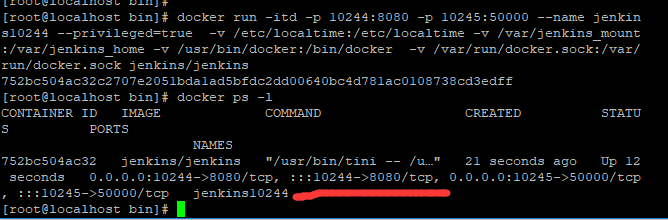
####docker run -d -p 10242:8080 -p 10243:50000 -v /var/jenkins_mount:/var/jenkins_home -v /etc/localtime:/etc/localtime -v /var/run/docker.sock:/var/run/docker.sock --name myjenkins jenkins/jenkins
####docker run -d -p 10240:8080 -p 10241:50000 -v /var/jenkins_mount:/var/jenkins_home -v /etc/localtime:/etc/localtime --name myjenkins jenkins/jenkins
4、jenkins是否启动成功
###docker ps -l
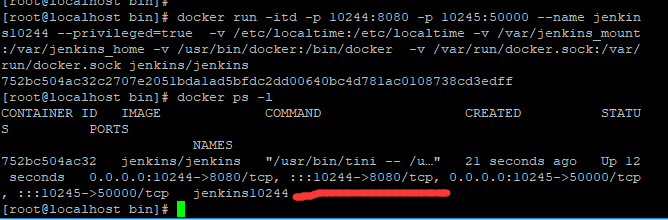
####docker logs myjenkins容器日志
5、配置镜像加速
进入宿主机## cd /var/jenkins_mount/
6、访问Jenkins
http://192.168.254.171:10244/
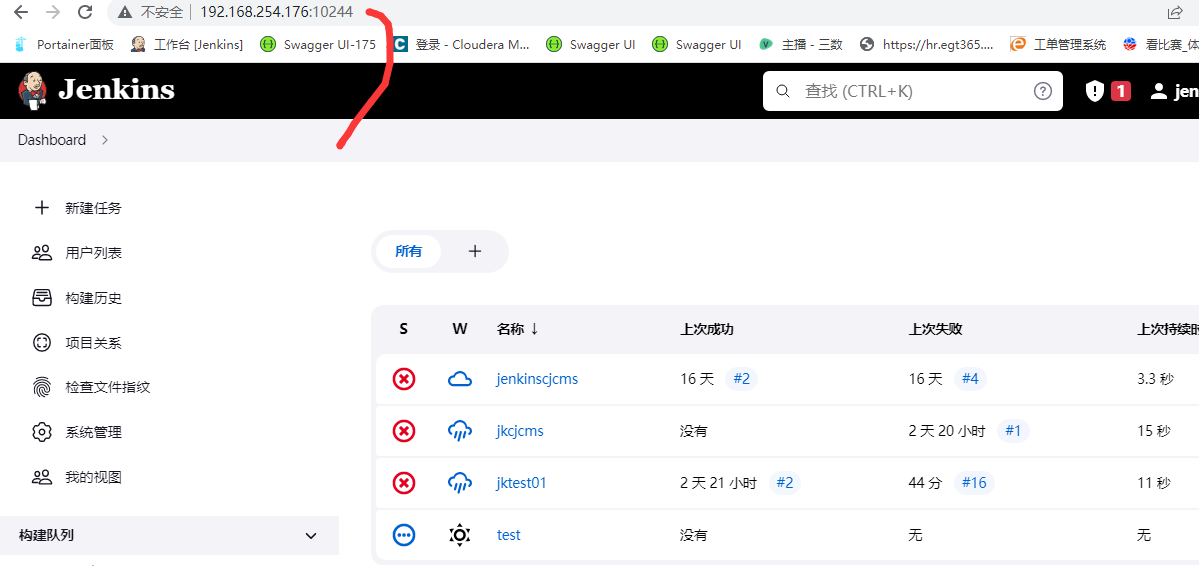
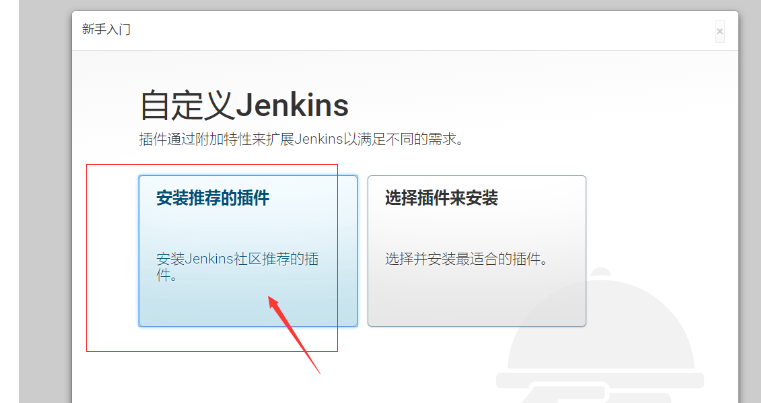
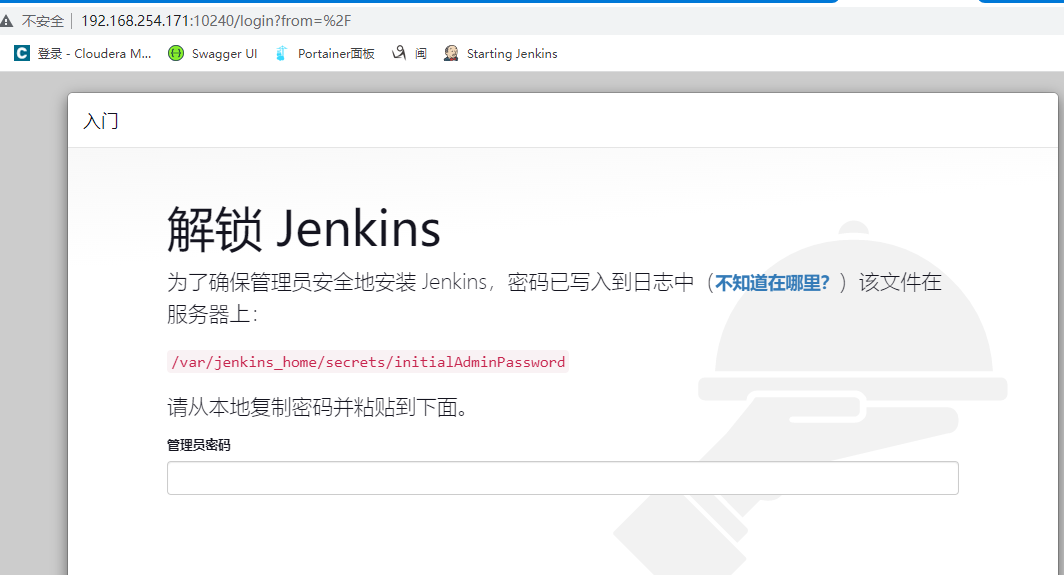
登录初始密码 管理员密码
cat /var/jenkins_mount/secrets/initialAdminPassword
### Install suggested plugins
用户名密码 jenkins/jenkins
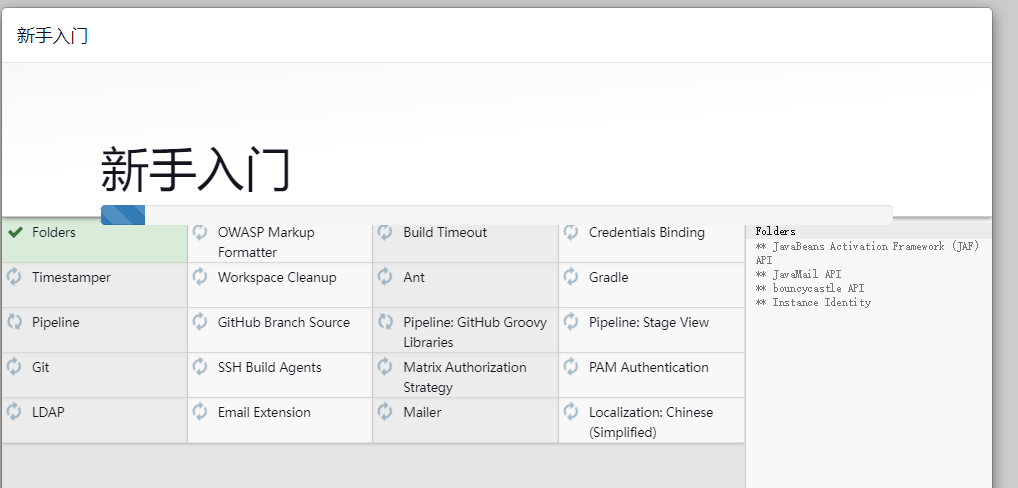
7、Jenkins容器可使用docker命令
------------------问题
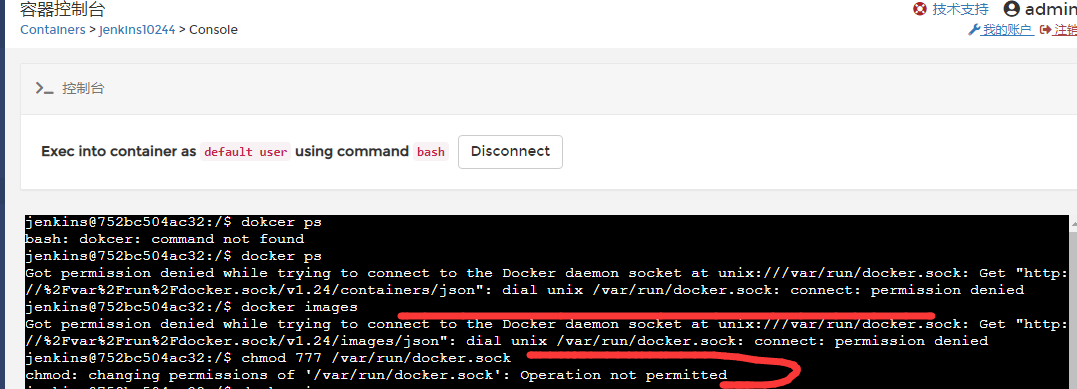
------------------ 解决
宿主机 ####chmod 777 /var/run/docker.sock

###Jenkins容器使用docker images 正常如下